
Avant même de vous lancer à grande échelle Mont Nibel avec Sephiroth Final Fantasy VII Renaissance, il existe un certain nombre de paramètres que vous devriez envisager de modifier. Bien que de beaucoup de paramètres de base sont possibles de laisser tels, certains, comme Le mode graphique exige votre attention avant de vous lancer. Et oui, même après deux mises à jour, nous recommandons toujours le paramètre graphique. les deux nouvelles options de performances. Cela dit, vous devriez envisager d’essayer tous les modes. Et pour les parties répétées, vous souhaiterez peut-être Considérez les performances.
Essayez tous les paramètres graphiques dès que vous pouvez
Final Fantasy VII Renaissance propose trois modes graphiques parmi lesquels choisir :
- Graphiques : une image plus propre et plus détaillée avec une plus grande distance de dessin à 30 images par seconde
- Performance - Lisse : Une image plus douce et moins détaillée fonctionnant à 60 images par seconde
- Performance - Netteté : Une image plus nette mais moins détaillée fonctionnant à 60 images par seconde
Ces options sont disponibles en cliquant sur le bouton de menu, en naviguant vers Système > Options > Graphiques > Optimisation.
Comme c’était mon avis pendant Renaissancela démo et du lancement ultérieur, je maintiens que le mode « Graphiques » est la meilleure manière de profiter Renaissance pour au moins la première partie.
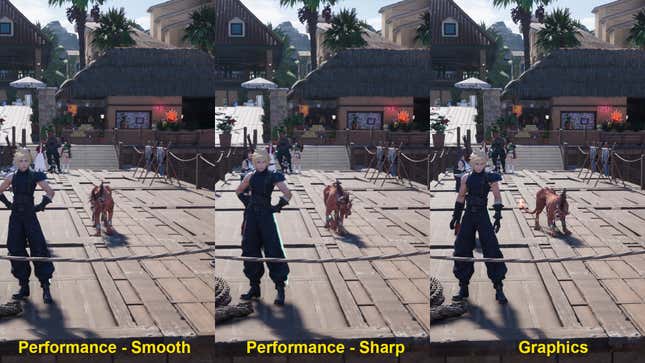
L’un ou l’autre des deux modes Performance entraînera des combats plus rapides et une navigation dans les menus qui semblera plus rapide et plus transparente. Mais comme Renaissance est un jeu axé sur la narration et rempli de panoramas fantastiques épiques. Je trouve qu’il est plus utile d’obtenir une image plus propre et plus nette avec les distances de dessin. qui conservent un niveau de fidélité. RenaissanceLe monde fantastique de taille épique devrait ressembler à un lieu réel à couper le souffle. Le mode Performance, l’un ou l’autre des deux, ramène cette fantaisie en arrière-plan. peu avec une image irrégulière ou floue.

Cela dit, une fois que vous avez terminé Renaissance, je pense que le mode Performance est un excellent moyen de s’immerger plus loin dans le combat, que vous soyez en train de vous préparer ou de vous diriger vers une course en mode difficile. Il y a de bons arguments à présenter, en fait, pour en s’appuyant sur la fréquence d’images plus élevée du mode Performance pour le mode difficile. La question demeure : laquelle ?

D’après mon expérience avec le dernier patch, je suis enclin à plaider en faveur de Performance-Smooth. À mes yeux, cela fait semblent un peu plus nets que le mode Performance avant le patch. Performance - Sharp dispose d’un filtre approximatif qui donne au jeu un aspect bien plus irrégulier, en particulièrement pour les objets à distance. Les objets proches, cependant, sont également nui s. Vous pouvez visuellement voir les bords de pixels déchiquetés de Cloud. épée même sur un téléviseur 4K.
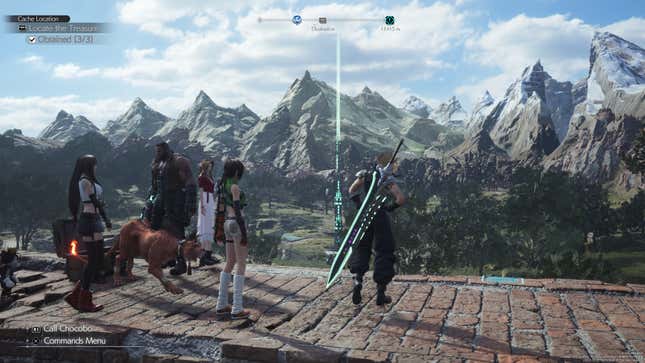
Mais même si nous pouvons avoir des chiffres concrets lorsqu’on parle de fidélité visuelle (fréquences d’images et rythme, résolution, super échantillonnage, etc.), c’est mon l’affirmation selon laquelle le plaisir de voir à quoi ressemble un jeu est en grande partie subjectif. Je conseille le mode Graphique pour la première partie, Performance - Fluide pour les broyages ultérieurs et les exécutions en mode difficile, mais vos propres goûts peuvent différer.
Combat actif ou classique ?
Vous avez deux modes de combat différents à choisir dans Renaissance. En mode actif, vous êtes responsable de saisir les commandes pour attaquer vos ennemis. En mode Classique, quelque personnage que vous contrôlez actuellement exécuteront automatiquement leur attaque de base ainsi que certaines manœuvres.
Lire la suite : Ne dormez pas dessus Final Fantasy VII Renaissance Conseils de combat
Les deux sont des approches valides. Le mode classique, cependant,peut entraîner une expérience plus lente, donc pour des combats plus frénétiques, nous recommandons l’Actif.
Pensez à baisser un peu la musique
En fonction de la configuration de vos enceintes, vous avez peut-être remarqué que la musique rend parfois difficile l’audition de certaines lignes de dialogue. En général, RenaissanceL’audio de pourrait utiliser un meilleur mix (du moins en ce qui concerne la démo). Je recommande l’audio suivant paramètres comme bonne base de référence, avec une marge d’ajustement au goût :
- Volume Maître : 10
- Volume de musique : 7 ou 8
- Volume SFX : 8
- Volume du discours : 10
- Volume de la chanson : 7 ou 8
Autres paramètres à considérer
Le journal de discussion, qui affiche tout dialogue entendu sur le côté gauche de l’écran, peut devenir un peu chaotique dans une zone comme Nibelheim où vous pourrez voir beaucoup de monde à la fois. Si vous n’avez pas besoin du chat pour des raisons d’accessibilité, je recommande de basculer désactivez-le pour éclaircir certains espaces d’écran. Allez dans le menu Options et sous Gameplay, vous trouverez les paramètres pour le « Chat ». Enregistrer.”
Lire la suite : Tout que vous devez savoir sur Final Fantasy VII, Avant Renaissance
En parlant de libérer de l’espace sur l’écran, vous pouvez choisir entre un « Tracker » et une mini-carte pour votre navigation. Dans la section Gameplay de Dans le menu Options, vous pouvez définir l’affichage de la navigation mondiale et l’affichage de la navigation de localisation sur une mini-carte circulaire dans le coin supérieur droit de l’écran. écran ou une barre horizontale en haut au centre de votre écran qui affiche les objectifs clés.
Enfin, une fois que vous aurez maîtrisé les bases du combat, nous vous recommandons de désactiver le guide de combat qui affiche toutes les commandes des boutons disponibles pendant le combat. le côté gauche de votre écran, juste au-dessus du menu de commande. Une fois que vous avez mémorisé les commandes en combat, cela ne fait plus rien. il est tout aussi logique d’avoir autant d’espace d’écran dédié aux commandes que vous connaissez déjà, d’autant plus que le guide s’agrandit lorsque vous en avez plus. plus d’une personne dans votre groupe.
Un autre paramètre intéressant à envisager de modifier est le Guide d’action terrain. Cloud peut sauter par-dessus et escalader certaines zones en appuyant sur le cercle. allumé, le Terrain Action Guide affichera un croissant blanc sur le sol devant Cloud s’il fait face à quelque chose sur lequel il peut sauter par-dessus ou grimper.
Vous pourrez également souhaiter modifier divers paramètres de la caméra tels que la distance de la caméra pendant l’exploration et le combat, ainsi que d’autres paramètres liés à dans quelle direction la caméra sera orientée après certaines actions en combat.
Final Fantasy 7 Renaissance s’annonce pour être une expérience RPG exaltante. Avec ces paramètres, vous pouvez modifier sa présentation et son comportement à vos goûts et obtenir profitez au maximum de votre temps avec Cloud and co.
Précommande Final Fantasy VII Renaissance : Amazone | Meilleur achat | Cible
Mise à jour : 21/02/24 à 16h50 EST : Ce guide a été mis à jour pour refléter les récents changements apportés au Final Fantasy VII Renaissance démo.
Mise à jour : 21/03/24 à 15h15 EST : Ce guide a été mis à jour pour refléter les récents changements de Final Fantasy VII Renaissance.
Ce contenu a été traduit automatiquement à partir du texte original. De légères différences résultant de la traduction automatique peuvent apparaître. Pour la version originale, cliquez ici.





